VBA står for Visual Basic til anvendelse. Som du ved, at VB (Visual Basic) er en afde store programmeringssprog. Hvis du skal udføre gentagne opgaver i Excel hver dag, anbefales det altid at automatisere sådanne opgaver, så du kan spare tid og energi. Makroer er en fantastisk måde at automatisere opgaver i Excel, vi har allerede dækket et grundlæggende tip om optagelse og brug af makroer. Makroer føjer dybest set VB-kode til dit excelark.
Hver gang du opretter en ny makro, tilføjer Excelvisuel grundlæggende kode i bagenden, så hver gang du kører en makro, udføres denne VB-kode, og du får resultaterne på skærmen. Lad os se, hvordan koden genereres, når vi tilføjer en makro, og hvordan du kan redigere og fejlsøge denne VB-kode.
Sådan vises VBA-koden tilknyttet en makro
Lad os antage, at vi har oprettet en makro, som nævnt i det indlæg, der er nævnt ovenfor, og klik derefter på makroindstillingen og vælg Vis makroer.

Makroens dialogboks vises, her vælges den makro, du vil se VB-koden for, og tryk på knappen Rediger.
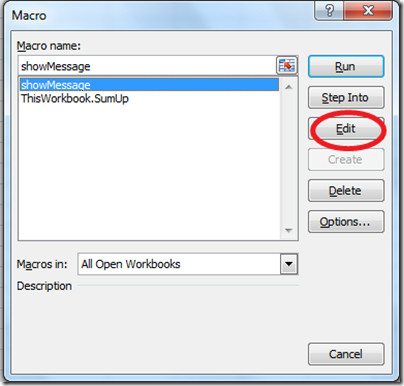
Det åbner makroen som en VB-kode i VBEditor, der som standard er integreret i Excel. I dette eksempel viser jeg dig koden til en grundlæggende makro, der viser meddelelsen "Hello World", når den køres.

Hvis du kender grundlæggende elementer i Visual basic,så kan du skrive din egen kode her for yderligere at forbedre din makro, og du kan tilføje mere funktionalitet til dine oprettede makroer ved at tilføje kodestykker. Editoren, der vises i Excel, er en typisk VB-editor med The Project Explorer til venstre og kilden / designvinduet til højre. Alt hvad du behøver er fortrolighed med programmeringssprogets syntaks.
Sådan fejlsøges VBA-kode
Hvis du har foretaget ændringer i en makros kode, og du vil teste for at bekræfte, om den fungerer fint, kan du gøre dette ved at fejlsøge og køre koden. Trykke F5 og det vil fejlsøge og udføre koden, og du får resultaterne på skærmen. (Min kode indeholder kun “Hello World”, så jeg kan se den på skærmen efter fejlsøgning og eksekvering)














Kommentarer